İçindekiler
Ayrılmamış alanı Windows 10 veya Windows 7 ile geleneksel Windows Disk Yönetimi veya verileri etkilemeden C sürücüsüne veya diğer disk birimlerine ayrılmamış alan eklemenin en doğrudan yolunu sağlayan optimize edici üçüncü taraf bölüm yazılımı - EaseUS Partition Master ile birleştirebilirsiniz.
Ayrılmamış Alan Nedir
Ayrılmamış alan, Windows'un kendisine bir sürücü harfi atamadığı bir boş alan bloğu olarak açıklanır. Bir bölüm için ayırmadan, işletim sistemi alanı tanımaz ve üzerine dosya yazılmasına izin vermez. Sabit sürücünüzdeki ayrılmamış alandan tam olarak yararlanmak için, üzerinde yeni bir bölüm oluşturabilir veya mevcut bir bölümle birleştirebilirsiniz.
Windows'ta, Disk Yönetimi programı ayrılmamış alanı görüntüleyebileceğiniz yerdir ve şu şekilde görünür:

Ayrıca, üçüncü taraf alternatifler, ayrılmamış alanın görüneceği bir disk haritası ile birlikte gelir. EaseUS Partition Master'da, ayrılmamış alan şu şekilde görünür:
Windows 10'da Ayrılmamış Disk Alanını Birleştirme
Ayrılmamış alan, Windows'ta bir sabit sürücüde kullanılan alanda eksik bir parça olarak değerlendirildiğine göre, neden hemen aktif kullanıma koymuyorsunuz? Yeni bir bölüm oluşturmak yerine ayrılmamış disk alanını birleştirmekle ilgileniyorsanız, ayrılmamış alanı güvenli bir şekilde aktarmanın iki yolu vardır.
- 1. C sürücüsüne ayrılmamış alan ekleyin
- 2. Ayrılmamış alanı bir veri bölümüyle birleştirin
Hem Windows Disk Yönetimi hem de EaseUS Partition Master, ayrılmamış alanı istenen bölümle birleştirme olanağı sağlar, ancak iki alanın ard arda olup olmadığına göre farklılık gösterirler.
Ayrılmamış İki Alanı Birleştirebilir Miyim?
Bilgisayarınızın sabit diskinde benim gibi ayrılmamış iki alan görüyor musunuz? Önemli değil. Uygun bir bölümleme aracıyla olabildiğince çok ayrılmamış bölümü yönetebilirsiniz. Her iki araç da teknik olarak ayrılmamış alanı idare etme yeteneğine sahip olsa da, tamamen farklı şekillerde çalışırlar. Ne kadar fazla ayrılmamış alan varsa, Disk Yönetimi'nde çözmeniz o kadar karmaşık hale gelir. Oysa EaseUS Partition Master, diğer bölümleri etkilemeden ve mevcut verileri etkilemeden, hızlı hale getirmek için kullanışlıdır!

C sürücüsüne Ayrılmamış Alan Ekleme
Ayrılmamış alanı Windows Disk Yönetimi ile C sürücüsüne birleştirmek için "Birimi Genişlet" işlevini kullanmanız gerekir. Ayrılmamış alanın sistem bölümünün devamında olduğundan emin olmalısınız. Örneğin, C: + Ayrılmamış + D: olmalıdır, böylece C sürücüsüne doğrudan sağ tıklayabilir ve ayrılmamış alanı C sürücüsüyle birleştirmeye başlamak için "Birimi Genişlet ..." öğesini seçebilirsiniz. Disk Yönetimi'ni açın ve adımları tek tek deneyin.
- Adım 1: Disk Yönetimi'ni kurun ve çalıştırın. Ayrılmamış alanı eklemek istediğiniz bölüme sağ tıklayın ve ardından Bölümleri birleştirmek için Birimi Genişlet'i seçin (örneğin C bölümü).
- Adım 2: Birimi Genişletme Sihirbazı'nı takip edin ve ardından Son'u tıklayın.
- Adım 3: Açılan pencerede, bölüm boyutunun arttığını fark edeceksiniz.

Ayrılmamış alan C sürücüsünün yanında, sağ tarafında olmaması durumunda, C sürücüsüne ayrılmamış alan ekleyemezsiniz çünkü Birimi Genişlet seçeneği gri renktedir.
Buna karşılık, Windows 10 / 8.1 / 8/7 / XP / Vista'da bitişik veya bitişik olmayan ayrılmamış bir alanı yönetmek için EaseUS Partition Master'a sahip olmak daha esnektir. Tek bir veriyi kaybetmeden C sürücüsüne yer eklemenin rahat ve basit bir yolu söz konusu olduğunda onu öne çıkaran üstün özellikler nelerdir?
1. Bölümü yeniden boyutlandır / taşı
Ayrılmamış alan nerede? C sürücüsünün sağ tarafında mı olmak zorunda? C sürücüsü ve ayrılmamış alan arası D, E veya F sürücüsü ile ayrılmışsa ne olacak? Tüm durumlara sahip olsanız bile önemli değil çünkü ayrılmamış tüm alanı sistem sürücüsüne katmak için basit bir 'sürükle ve hareket ettir' yöntemini kullanmaya devam edebilirsiniz.
2. Alan Ayırma
Bu özellik, son yazılım güncellemesinde yeni eklendi. En şaşırtıcı kısım, şu anda ayrılmamış alanınız olup olmadığını endişe bile etmenize gerek olmamasıdır; önceden C sürücüsünü genişletmek adına ayrılmamış alan oluşturmak üzere bir bölümü küçültmek için sadece bir adım fazla attırır. Windows Disk Yönetimi'nin önümüzdeki günlerde bu özelliğe sahip olması beklenmiyor.
EaseUS Partition Master ile Windows 10 / 7'de Ayrılmamış Alanı C Sürücüsüne Birleştirme
Önceden öğrendiğiniz gibi, EaseUS bölüm yöneticisi yazılımı, C sürücüsünün devamında olan veyai olmayan ayrılmamış alanı veya ayrılmamış alanı ayırmaya karar verdiğiniz diğer disk birimlerini idare edebilir. Üstelik, sistem bölümünü genişletmek için ayrılmamış alan olmasa bile, düşük disk alanı sorununu çözme zahmetinden sizi kurtaracak kadar yetkin.
# 1. Windows 10'da Ayrılmamış Alanı Birleştirme (bitişik olmayan)
Bu iki bölüm bitişikse, lütfen "Merge" özelliğini kullanın.
Adım 1. Alan eklemek ve sabit sürücüde tutmak istediğiniz bölüme sağ tıklayın ve "Merge" seçeneğini seçin.
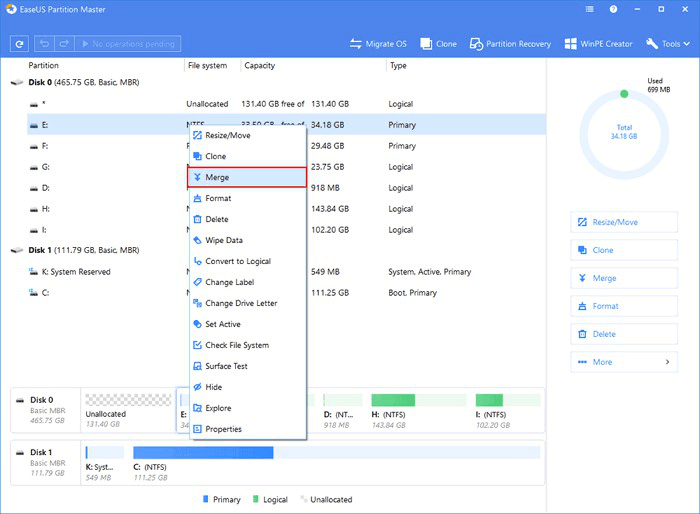
Adım 2. Birleştirmek için başka bir bölüm seçin.
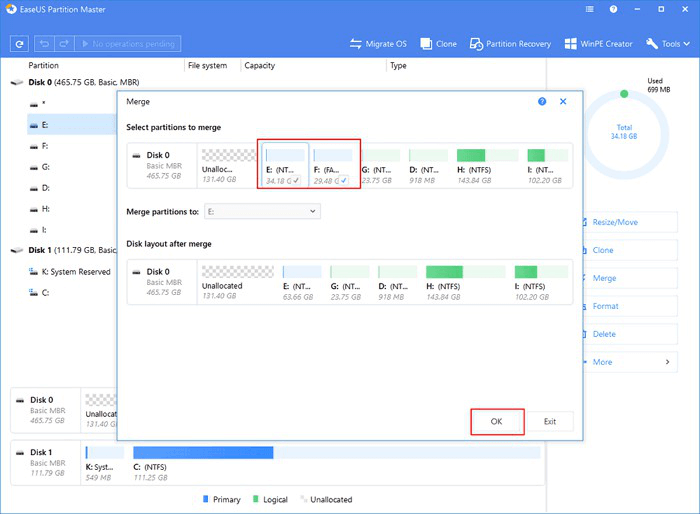
Adım 3. Üstteki "Execute Operation" a ve ardından "Apply" ı tıklayın.
Bu iki bölüm bitişik değilse, bu işlem çok daha karmaşık olacaktır. Lütfen aşağıdaki öğreticiyi takip edin.
Adım 1. EaseUS Partition Master'ı başlatın. Ana pencerede, birleştirmek istediğiniz bölüme sağ tıklayın ve "Delete" i seçin. Daha önce tüm verilerin yedeklendiğinden emin olun.
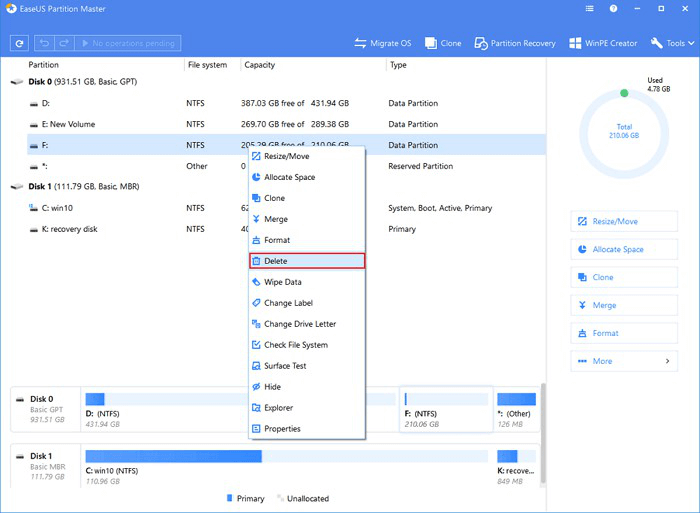
Adım 2. Alan eklemeniz gereken hedef bölüme sağ tıklayın, "Resize / Move" seçeneğini seçin.

Adım 3. Hedef bölüm tutamacını ayrılmamış alana sürükleyin ve "OK" a tıklayın.
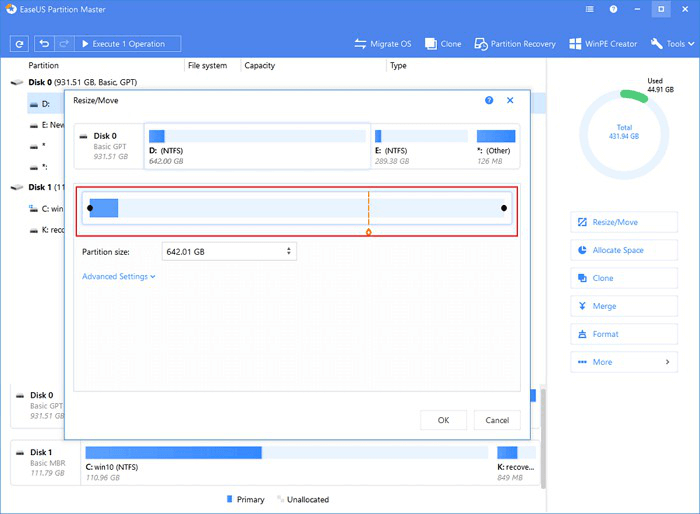
Adım 4. Tüm değişiklikleri saklamak için "Execute Operation" a ve "Apply" ı tıklayın.
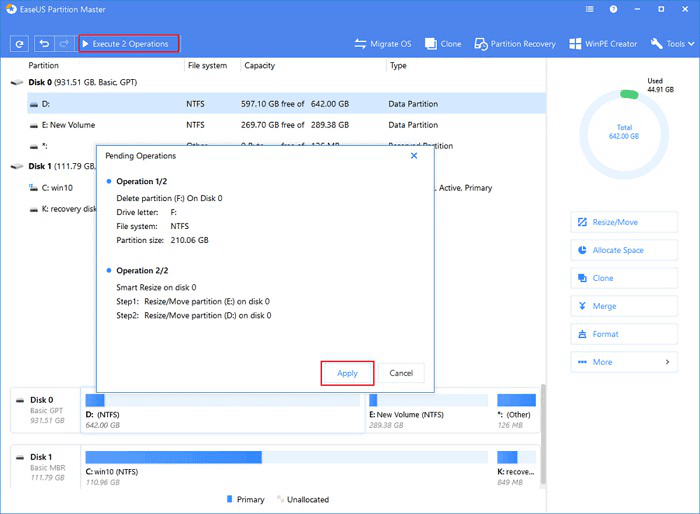
# 2. Windows 10 Ayrılmamış Alanı 2 TB'tan Büyük Diskte Birleştirme
Sabit diskiniz 2TB'den büyükse ve onu MBR olarak başlattiysanız, Disk Yönetimi'nde ayrılmamış iki alana böler. Bildiğimiz gibi, MBR yalnızca 2 TB'a kadar olan diskleri destekler. 2TB'den büyük ayrılmamış alanı birleştirmeden önce MBR'yi GPT'ye dönüştürmeniz gerekir.

Dönüştürmek için Disk Yönetimi'ni deneyebilirsiniz, ancak seçenek gri görünür. Yerleşik araç, yalnızca boş bir diskteki bölüm biçimini dönüştürebildiğinden. Merak etmeyin. Burada herhangi bir veriyi silmeden bölüm stilini dönüştürmek için daha iyi bir çözüm var - EaseUS Partition Master.
Adım 1. Windows bilgisayarınızda EaseUS Partition Master'ı indirin ve başlatın.
Adım 2. Dönüştürmek istediğiniz MBR diskine sağ tıklayın ve ""Convert to GPT"" seçeneğini seçin.
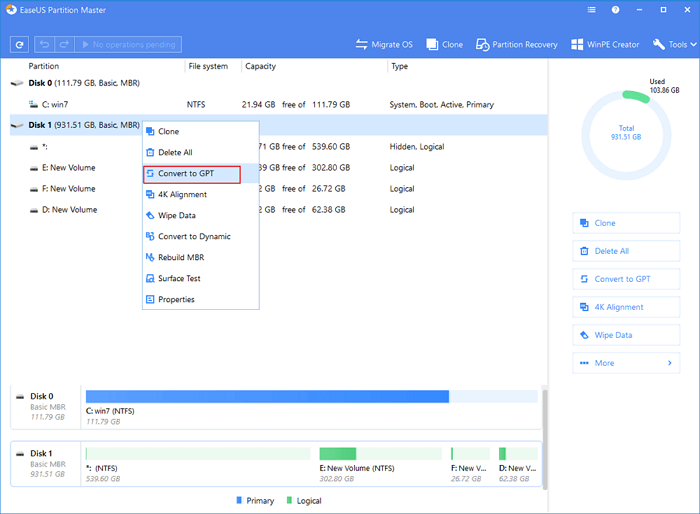
Adım 3. Bundan sonra, araç çubuğunda ""Execute 1 Operation"" düğmesini bulup tıklayın ve dönüştürmeyi başlatmak için ""Apply"" ı seçin. Bu değişikliği etkinleştirmek için cihazınızı yeniden başlatmanız gerekiyor.
Not: Bilgisayarınızda önyüklenebilir bir sorun varsa, önce EaseUS Partition Master'ın WinPE önyüklenebilir diskini oluşturmanız ve ardından MBR'yi GPT'ye dönüştürmek için programı çalıştırmanız gerekir.
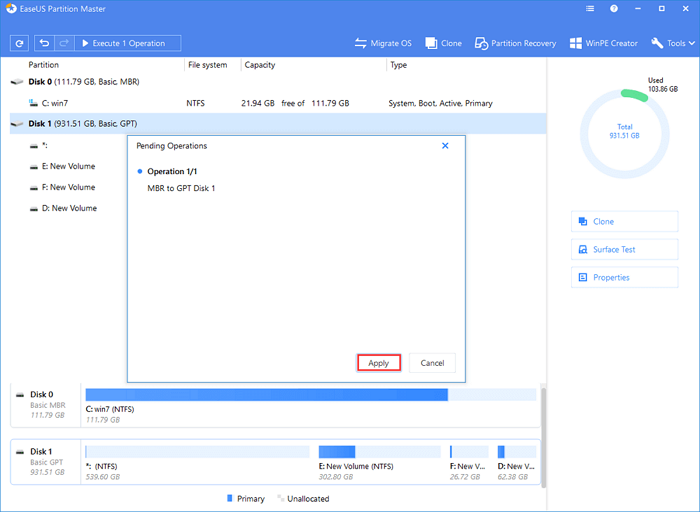
Şimdi iki ayrılmamış alanın tek alan olduğunu görebilirsiniz. Ardından, onu başka bir diskle birleştirmek için Disk Yönetimi'ni kullanırsınız veya Windows 10'da ayrılmamış alanı birleştirmek için EaseUS Partition Master'ı uygularsınız.

İlgili Makaleler
-
USB Sürücü Nasıl Silinir | Dosyaları USB'den Kalıcı Olarak Silme
![author icon]() Ezgi Bıçakcı/2021/05/31
Ezgi Bıçakcı/2021/05/31
-
Kılavuz: CMD Kullanarak USB Flash Sürücü Biçimlendirme
![author icon]() Ezgi Bıçakcı/2021/01/12
Ezgi Bıçakcı/2021/01/12
-
Bozuk SD Kartı Nasıl Biçimlendirilir
![author icon]() Ezgi Bıçakcı/2021/05/28
Ezgi Bıçakcı/2021/05/28
-
Dosya Hedef İçin Çok Büyük: 4 GB'tan Büyük Dosyaları FAT32'ye Kopyalama / Aktarma
![author icon]() Ezgi Bıçakcı/2021/01/12
Ezgi Bıçakcı/2021/01/12